คุณใช้พีซีของคุณเป็นเครื่องอ่าน eBook หรือไม่? Kindle สำหรับพีซีช่วยให้อ่านหนังสือหลายพันเล่มจาก Kindle Store บนคอมพิวเตอร์ของคุณได้อย่างง่ายดาย สิ่งที่คุณอาจไม่รู้ก็คือใช้งานได้กับรูปแบบ. mobi เช่นกันดังนั้นคุณสามารถเพิ่มปริมาณหนังสือที่คุณอ่านได้
Amazon ได้เริ่มต้นตลาด eBook ด้วยอุปกรณ์ Kindle ยอดนิยมของพวกเขา เมื่อฤดูใบไม้ร่วงที่ผ่านมา Amazon เปิดตัว Kindle สำหรับพีซีและเราได้ตรวจสอบว่าคุณทำได้อย่างไร อ่านหนังสือ Kindle บนคอมพิวเตอร์ของคุณด้วย Kindle สำหรับพีซี . ไม่ว่าคุณจะเป็นเจ้าของ Kindle หรือเครื่องอ่าน eBook อื่น ๆ นี่เป็นวิธีที่ยอดเยี่ยมในการใช้ประโยชน์จาก eBook หลายพันเล่มที่มีอยู่ใน Kindle Store ในปัจจุบัน รองรับรูปแบบ azw, prc และ tpz ซึ่งขายจาก Kindle store แต่ยังรองรับ eBooks Mobipocket (.mobi) ที่ไม่ได้รับการป้องกัน DRM นี่คือวิธีที่คุณสามารถเพิ่มลงใน Kindle สำหรับพีซีเพื่อให้คุณสามารถอ่านบนพีซีของคุณได้อย่างง่ายดาย
เริ่มต้น:
ขั้นแรกตรวจสอบให้แน่ใจว่าคุณมี Kindle สำหรับพีซี ( ลิงค์ด้านล่าง ) ติดตั้งบนคอมพิวเตอร์ของคุณ
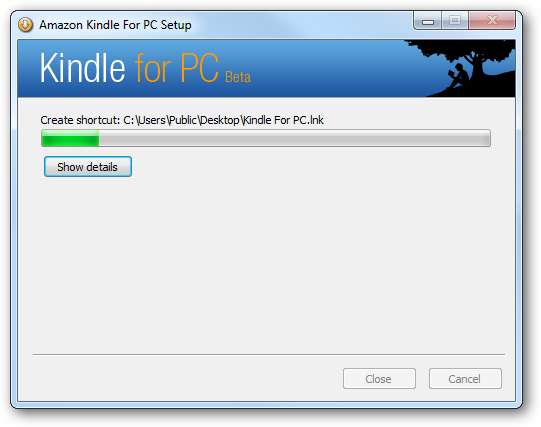
ลงชื่อเข้าใช้ด้วยบัญชี Amazon ของคุณเมื่อคุณเปิดใช้งานครั้งแรก
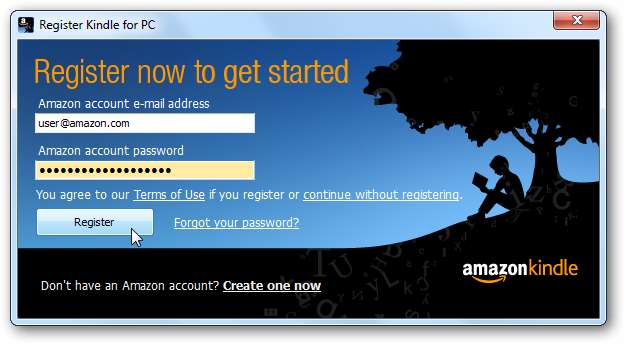
Kindle สำหรับพีซีช่วยให้คุณอ่าน eBooks ที่ดาวน์โหลดจาก Kindle Store ได้อย่างง่ายดาย แต่ไม่มีวิธีใดในการเพิ่ม eBooks อื่น ๆ จากโปรแกรมโดยตรง
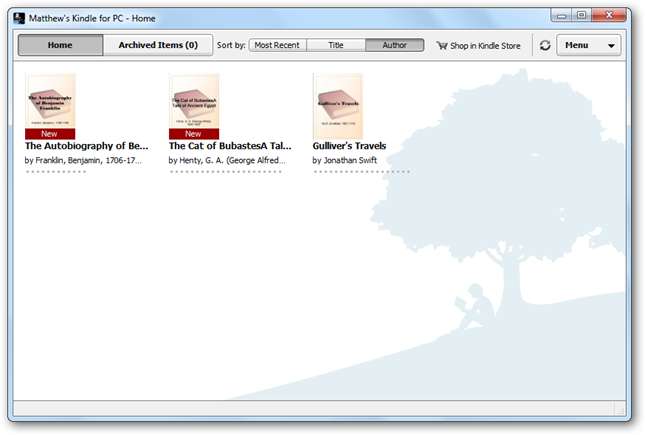
ในการเพิ่ม eBooks บางครั้งคุณสามารถดาวน์โหลดและดับเบิลคลิกที่หนังสือได้จากนั้นหนังสือเหล่านี้จะเปิดขึ้นใน Kindle สำหรับพีซีและจะถูกเพิ่มลงในห้องสมุดโดยอัตโนมัติ อย่างไรก็ตามสิ่งนี้ดูเหมือนจะไม่ได้ผลเสมอไป
ดังนั้นให้เรียกดูโฟลเดอร์ Documents ของคุณแทน (เพียงคลิกที่ลิงค์เอกสารในเมนู Start ของคุณ) และดับเบิลคลิกที่โฟลเดอร์ My Kindle Content
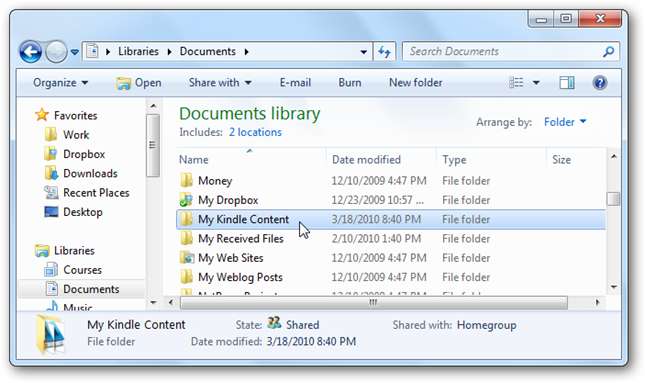
โฟลเดอร์นี้มีหนังสือ Kindle ทั้งหมดที่คุณดาวน์โหลดมา หากคุณมี eBooks อื่น ๆ ที่คุณต้องการเพิ่มลงใน Kindle สำหรับพีซีเพียงแค่ลากและวางหรือคัดลอกและวางลงในโฟลเดอร์นี้ ที่นี่เรามีหนังสือในรูปแบบ. mobi ที่ดาวน์โหลดจากโครงการ Gutenberg ซึ่งเรากำลังลากไปไว้ในโฟลเดอร์
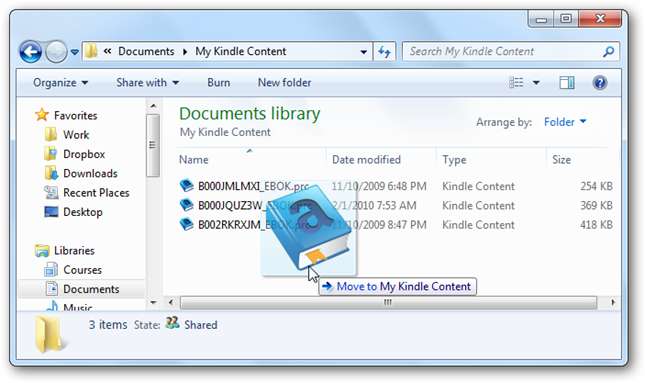
ตอนนี้ปิดและเปิด Kindle สำหรับพีซีอีกครั้ง ตอนนี้ควรแสดง eBook ใหม่ของคุณข้าง eBooks ที่คุณดาวน์โหลดจาก Kindle Store
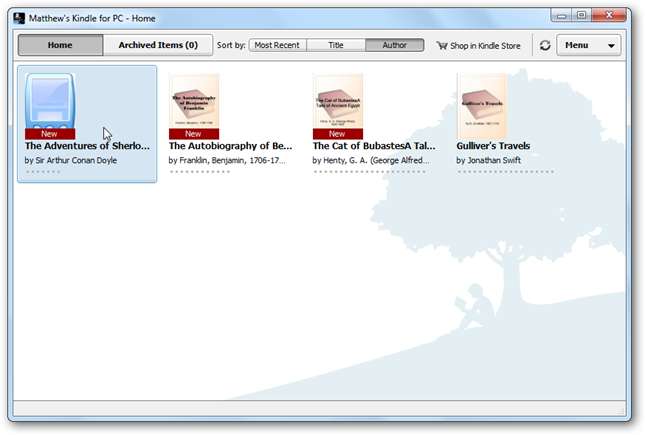
eBooks เหล่านี้ใช้งานได้เหมือนกับที่ดาวน์โหลดจาก Kindle store และคุณสามารถเปลี่ยนขนาดตัวอักษรและเพิ่มบุ๊คมาร์คได้เช่นเดียวกับ eBooks อื่น ๆ
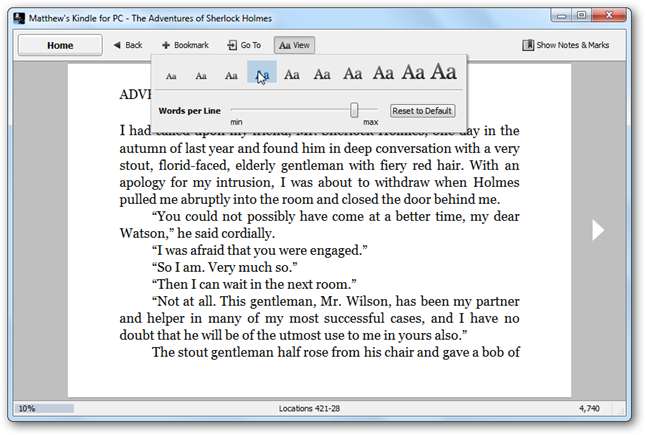
eBooks ที่ดาวน์โหลดด้วยวิธีนี้อาจแสดงพร้อมโลโก้ Amazon หรือไอคอนอุปกรณ์เคลื่อนที่ คุณควรเห็นไอคอนอุปกรณ์เคลื่อนที่บนไฟล์. mobi ที่ฟอร์แมตสำหรับอุปกรณ์มือถือเท่านั้น คนอื่น ๆ ควรแสดงพร้อมโลโก้ Amazon ในหน้าจอนี้ Pilgrim’s Progress เป็นหนังสือ. mobi มาตรฐาน, The Adventures of Sherlock Holmes เป็นหนังสือ mobipocket และอื่น ๆ จะดาวน์โหลดจาก Kindle Store
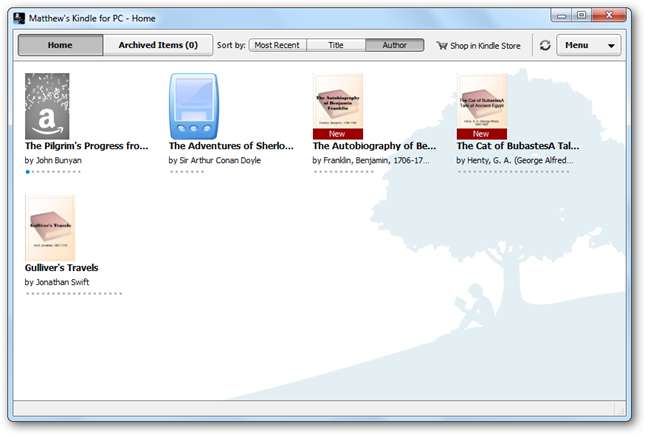
สรุป
นี่เป็นวิธีที่ยอดเยี่ยมในการอ่าน eBooks จากอินเทอร์เน็ตบน Kindle สำหรับพีซี หน้า Kindle ของ Wikipedia มีรายชื่อเว็บไซต์ที่นำเสนอ eBooks ที่จัดรูปแบบสำหรับ Kindle ดังนั้นอย่าลืมตรวจสอบหนังสือเพิ่มเติม
ลิงค์
รายชื่อเว็บไซต์ที่เสนอ eBooks ที่จะทำงานบน Kindle - ผ่าน Wikipedia







